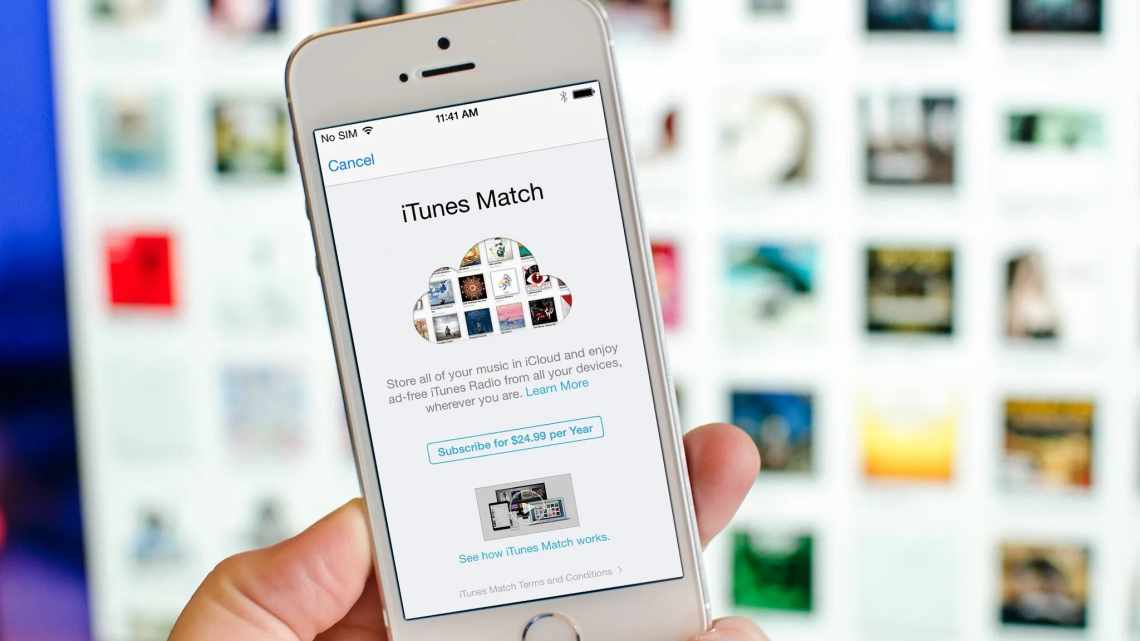Швидше за все, у вас є ретельно відібрана музична колекція з iTunes, але вам не терпиться перенести її на Samsung Galaxy S6. Ми збираємося змалювати в загальних рисах доступні варіанти, таким чином це може бути настільки безболісним наскільки можливо. Якщо ви хочете зробити це вручну, ви можете підключити свій S6 через USB, але зазвичай робота з хмарним сервісом або стороннім додатком синхронізації Wi-Fi може бути більш корисною в довгостроковій перспективі.
ЧИТАЙТЕ ЗАРАЗ: Як перенести музику з iTunes на Galaxy S6
Перетягніть
Ви можете працювати зі своєю музичною бібліотекою за межами iTunes через Finder або Мій комп'ютер. Ви просто повинні знати, де шукати.
- Натисніть кнопку меню у верхньому лівому куті вікна iTunes.
- Клацніть «Параметри», потім на вкладці «Додаткові» вгорі.
- У верхній частині вікна буде вказано, де зберігається ваша музика iTunes.
- Відкрийте Finder або Мій комп'ютер з стільниці. Перейдіть до шляху до файла, який ми знайшли в налаштуваннях iTunes.
- Підключіть Samsung Galaxy S6 до комп'ютера за допомогою USB-кабелю і перейдіть до нього в новому вікні Finder або «Мій комп'ютер». Можливо, вам доведеться провести пальцем вниз від верхньої частини екрану S6 і торкнутися параметрів USB на панелі повідомлень, щоб включити протокол передачі мультимедіа (MTP).
- Перейдіть до теки Samsung Galaxy S6 Music на вашому комп'ютері. Розташуйте вікно бібліотеки iTunes і музичне вікно S6 поруч один з одним, щоб обидва вони були видні.
- Натисніть, перемістіть і відпустіть теки та окремі доріжки з вікна бібліотеки iTunes до теки Galaxy S6 Music. Якщо ви працюєте на Mac, вам може знадобитися встановити Android File Transfer, щоб це працювало.
Для першого імпорту це просто і, можливо, все, що вам потрібно, якщо ваша музична бібліотека не змінюється занадто часто. Якщо ви особливо активні в придбанні мелодій, вам може знадобитися щось, що синхронізує і оновлює обидва пристрої.
Google Play Music
Офіційний музичний додаток Android має веб-клієнт, який перенаправляє вашу музичну колекцію в хмарне сховище, щоб вона могла поширюватися на ваш Samsung Galaxy S6. Ви можете зберігати близько 50 000 пісень у Play Music, чого має бути достатньо для більшості збірок.
- Відвідайте Google Play Music в Інтернеті.
- Натисніть піктограму шістки у верхньому правому куті і натисніть кнопку «Параметри».
- Прокрутіть вниз до «Музика з цього комп'ютера» і натисніть кнопку «Додати свою музику» нижче.
- iTunes буде показано як параметр джерела на наступному екрані. Позначте позначку нижче, щоб забезпечити синхронізацію музики, що зберігається в хмарі, зі зростаючою колекцією, а потім натисніть кнопку «Додати мою музику» нижче.
- Залиште браузер відкритим, щоб дозволити завантажувати музику. Прогрес можна побачити в лівому нижньому кутку вікна Play Music.
- Відкрийте додаток Google Play Music на вашому Galaxy S6. Після завершення завантаження пісні в хмарі з'являться в додатку.
- У програмі Play Music торкніться меню у верхньому лівому куті, потім «Параметри». Прокрутіть вниз і позначте пункт Автоматично кешувати, щоб ваша музична колекція завантажилася, як тільки ваш S6 буде підключений до мережі Wi-Fi і підключений до джерела живлення. Крім того, ви можете завантажувати або відтворювати окремі треки і альбоми.
Play Music залишається досить привабливим рішенням, хоча існують аналогічні сервіси преміум-класу, які мають аналогічне налаштування. Ось кілька варіантів.
- Завантажити Amazon Music у магазині Play
- Завантажити Xbox Music в магазині Play
вай фай
Якщо вам незручно відправляти всі свої файли в Google і ви вважаєте за краще зберігати все локально, ви можете по бездротовій мережі синхронізувати музичну бібліотеку S6 з вашим комп'ютером по тій же мережі, використовуючи щось на зразок doubleTwist AirSync.
- Купіть AirSync у магазині Play Store і встановіть музичний програвач doubleTwist.
- Завантажте і встановіть AirSync для вашого комп'ютера.
- Відкрийте doubleTwist на своєму S6, натисніть піктограму меню у верхньому лівому куті, потім Налаштування внизу.
- Торкніться меню AirSync і переконайтеся, що параметр «Увімкнути AirSync» включений і що ваш телефон підключений до тієї ж мережі Wi-Fi, що і ваш комп'ютер.
- Відкрийте AirSync на вашому комп'ютері. Він повинен виявити ваш S6 і запропонувати кнопку конфігурації для натискання.
- Перевірте код доступу AirSync, показаний на вашому Galaxy S6 в меню налаштувань doubleTwist, і введіть його у вікні конфігурації на своєму комп'ютері.
- Після сполучення перейдіть на вкладку «Музика» у верхній частині AirSync на комп'ютері, клацніть музичну шкатулку «Синхронізація» і натисніть кнопку «Синхронізувати зараз» внизу. Автоматичну синхронізацію можна увімкнути на вкладці «Пристрій».
За великим рахунком додатки такого типу вимагають настільного клієнта і одного на телефоні. Єдина область, в якій цей метод має особливу перевагу, полягає в тому, що ці програми також часто синхронізують списки відтворення.
- Завантажте doubleTwist AirSync з магазину Play
- Завантажте iSyncr з магазину Play
- Завантажте BitTorrent Sync з магазину Play
Це воно!
Незабаром ваша повна музична бібліотека буде повністю імпортована у ваш новий Samsung Galaxy S6. З урахуванням опцій, який найзручніший спосіб завантажити ваші мелодії?